การอัปโหลดภาพมักจะต้องมีการพิสูจน์ตัวอย่างเช่นประเด็นของคุณในฟอรัม การให้ภาพพร้อมข้อความสั่งของคุณจะช่วยให้คุณถ่ายทอดข้อความของคุณได้ดีขึ้นและทำให้ผู้อ่านเข้าใจสิ่งที่คุณกำลังพยายามพูดได้ง่ายขึ้น ดังนั้นมันจะดีกว่าสำหรับทั้งผู้เขียนและผู้อ่านในการสื่อสารเมื่อมีภาพที่เกี่ยวข้อง อย่างไรก็ตามการรวมรูปภาพต้องให้คุณอัปโหลดก่อนและเว็บไซต์และฟอรัมจำนวนมากไม่อนุญาตให้คุณอัปโหลดรูปภาพบนเซิร์ฟเวอร์โดยตรง คุณต้องอัปโหลดรูปภาพที่ต้องการไปยังบริการโฮสติ้งจากนั้นให้ลิงก์พร้อมกับข้อความของคุณ เว็บไซต์เช่น 9Gag, Reddit และ Digg ไม่ได้โฮสต์ภาพที่โพสต์โดยผู้ใช้บนเซิร์ฟเวอร์ของตนเอง นั่นเป็นสาเหตุที่ผู้ใช้ส่วนใหญ่อัปโหลดรูปภาพไปยังเว็บไซต์โฮสต์รูปภาพออนไลน์เช่น Imgur.com, Minus, ImageShack.us เป็นต้น Imgur เป็นเว็บไซต์โฮสต์และแชร์รูปภาพที่ให้บริการทั้งการอัปโหลดรูปภาพโดยไม่ระบุชื่อ วันนี้เรามีเครื่องมือสำหรับคุณที่เรียกว่า Hyperdesktop ที่ช่วยให้คุณอัปโหลดภาพไปยัง Imgur และสร้าง URL ได้อย่างรวดเร็วทำให้คุณสามารถแชร์ผ่านอินเทอร์เน็ตกับบุคคลอื่นได้
นอกเหนือจากการเป็นเครื่องมืออัปโหลดสำหรับ Imgur แล้วยังช่วยให้คุณถ่ายภาพหน้าจอและทำหน้าที่แก้ไขอย่างง่าย ๆ ได้ คุณสามารถจับภาพหน้าจอที่สมบูรณ์หรือภูมิภาคที่เลือกของหน้าจอของคุณ เมื่อจับภาพแล้วโปรแกรมแก้ไขภาพในตัวจะช่วยให้คุณแทรกข้อความและวาดบนภาพโดยใช้ปากกา การวาดและข้อความสามารถเพิ่มไปยังสกรีนช็อตได้หลายสีและหลายขนาด

หลังจากการติดตั้งเครื่องมือสามารถเข้าถึงได้จากถาดระบบ คลิกขวาที่ไอคอนเพื่อเปิดเผยตัวเลือกในการเปิดหน้าต่างใช้จับภาพหน้าจอที่เลือก (ภูมิภาค) และใช้จับภาพหน้าจอ (ทั้งหน้าจอ)
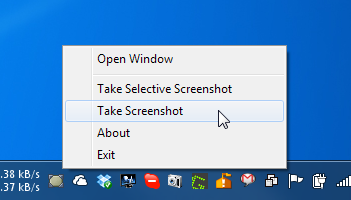
หน้าต่างหลักช่วยให้คุณสามารถอัพโหลดภาพได้เพียงแค่ลากแล้ววางลงบนอินเทอร์เฟซหลัก นอกจากนี้คุณสามารถจับภาพหน้าจอโดยใช้ปุ่มที่มีให้ เมื่ออัปโหลดภาพหน้าจอ URL จะถูกสร้างและแสดงในครึ่งล่างของอินเทอร์เฟซหลัก
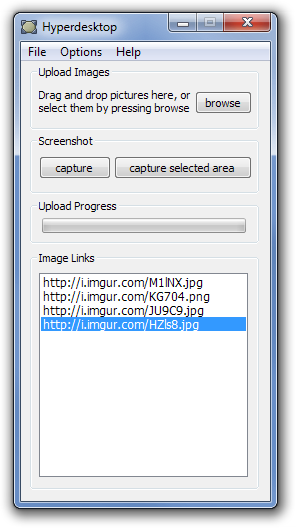
กล่องโต้ตอบการตั้งค่าสามารถเข้าถึงได้โดยเลือกจากเมนูตัวเลือกที่ด้านบน อนุญาตให้คุณกำหนดการตั้งค่าทั่วไปลักษณะการทำงานของแอปพลิเคชันระบุบริการอัปโหลดจาก Imgur หรือเซิร์ฟเวอร์ FTP และตั้งค่าเซิร์ฟเวอร์ FTP เลือกปุ่มลัดสำหรับการจับภาพหน้าจอและถอนการติดตั้งโปรแกรมพร้อมการตั้งค่าทั้งหมด
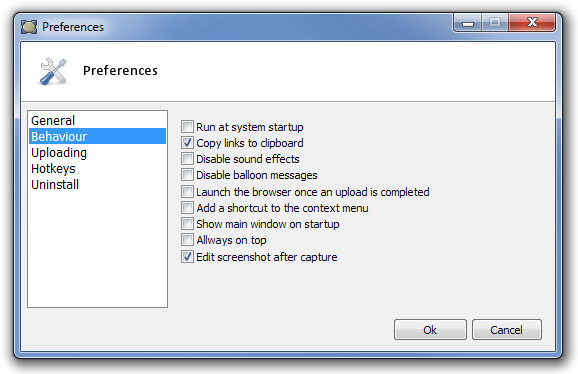
Hyperdesktop ทำงานบน Windows XP รุ่น 32 บิตและ 64 บิต, Windows Vista, Windows 7 และ Windows 8
ดาวน์โหลด Hyperdesktop













ความคิดเห็น